人像制作比拼
2021-05-19①陈飞杰②杨锦炎
①陈飞杰 ②杨锦炎

唯美田园 陈飞杰 制作后

原图场景略显杂乱,通过裁剪,使画面更加简洁,画中人物服装偏欧式,整体可以按油画风格进行修图调色。我用ACR重点调整了人物肤色,用可选颜色调整出了偏青绿的油画色调,用选区技巧局部控制了影调对比。明确了后期方向,我展示一下具体步骤,供大家参考。
技巧亮点提示:
1.在ACR中,通过提亮红色、橙色来提亮人物肤色。
2.通过可选颜色调整图层进行调色,做出油画色调。
陈飞杰制作步骤
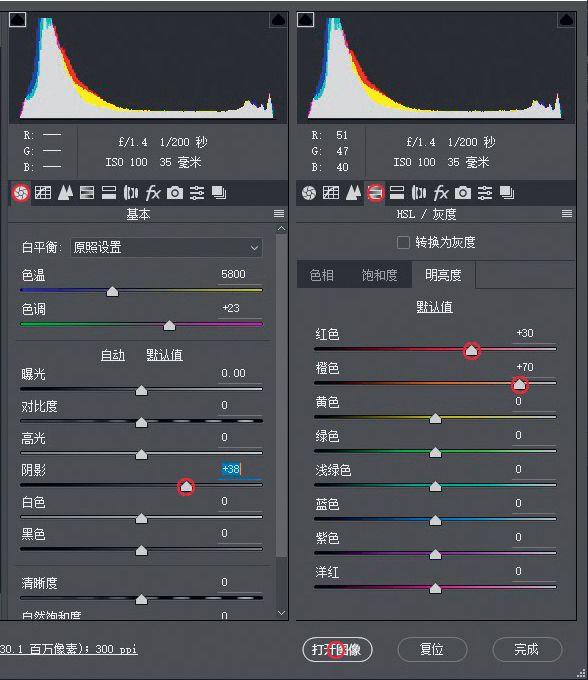
①打开原图进入到PS自带的Camera Raw插件,首先提亮一下画面的暗部区域,阴影+38左右,HSL/灰度,选明亮度,红色提亮+30,橙色提亮+70,通过这一步提亮人物肤色,为后续的修图打好基础。原图中上方的横的柱子,影响整体画面,裁剪如步骤2图片。
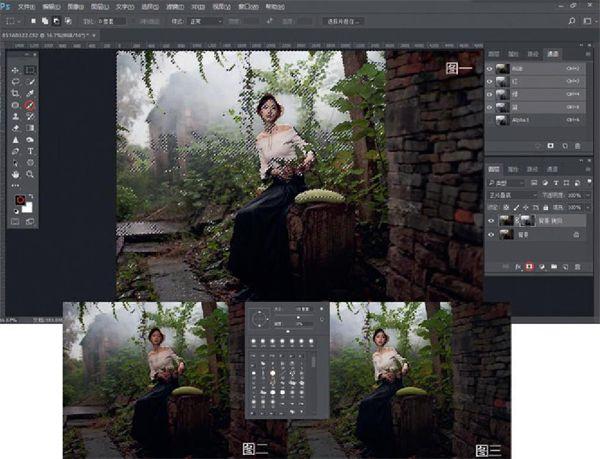
②画面背景较亮,控制一下亮区。调出通道面板,按Ctrl点RGB通道层,选出高光区域,再次按Ctrl+Shift点RGB通道层,扩大高光选区范围(图一)。之后回到图层面板,Ctrl+J复制背景图层,模式选正片叠底,添加一个蒙版,得到(图二)。现在亮区整体压暗,人物的亮区也相对被压暗。这时我们接着操作,工具栏中选画笔工具,画笔硬度35%,画笔大小调整到合适,前景色切换到黑色,对人物脸部、衣服处擦拭,恢复部分亮度,合并图层,效果看图三。
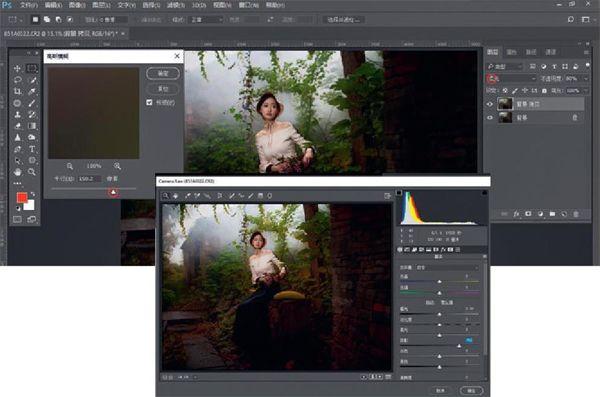
③Ctrl+J复制背景图层,图层模式选柔光,菜单栏选“滤镜/模糊/高斯模糊”,数值150%,对画面进行柔化处理。这时暗部又被压暗了,菜单栏选滤镜,再次打开Camera Raw插件,阴影提亮50%左右,点确定。通过这一步对画面进行柔化处理,如有需要可以再重复一次,这样明暗过渡会更加柔和。
④合并图层后,进行调色,图层面板添加可选颜色层,颜色选黄色,青色减-30,黄色+20;选绿色,青色加+90,红色减-100,黄色加+38。选画笔工具点蒙版,前景色选黑色,对人物肤色进行擦拭,擦出原有肤色。合并图层,图层面板添加色阶层。选红色,输出色阶,白色三角往左拉,下方数值226,调色完成。可以再次添加可选颜色层,选大红色,把青色减一下,使肤色红润一点,合并图层,保存完成。
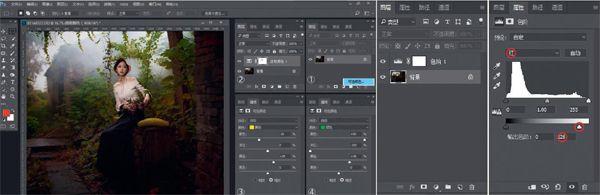
杨锦炎制作步骤

①整体调整图片。打开图片进入到PS自带的Camera Raw插件,在基本界面调整曝光+0.90、对比度+28、高光-68、阴影+93、去除薄雾-15,在Camera Raw插件工具栏中,选择裁切工具,通过选择1:1的比例裁切图片构图。这一步骤调整目的是平衡图片的曝光,让图片的构图简洁,主体突出。
②调整局部色调。在Camera Raw插件中选择混色器调整窗口,在混色器调整窗口选“饱和度”选项,通过“目标调整工具”在图片中选择树叶区域,按住鼠标左键不松向左滑动鼠标降低树叶区域的饱和度。调整黄色-100、绿色-18,松开鼠标调整结束。这一步骤调整目的是让图片整体色调更加统一。


③渲染高调氛围。打开图片进入PS,执行曲线调整层命令,编辑“RGB”混合通道曲线,调整输入0、输出207。在曲线调整层界面点击蒙版,选择“渐变工具”,选择从前景色黑到背景色白的透明渐变,选“径向渐变”,不透明度35%左右,编辑曲线调整层蒙版,恢复人物和图片中花卉的层次让它们少受到影响。
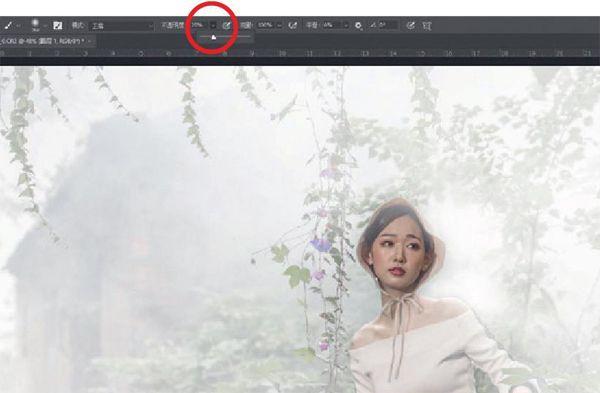
④修飾局部细节。新建一个空白图层,图层混合模式更改为“滤色”,选择“画笔工具”,不透明度在25%左右,使用画笔编辑空白图层,进一步弱化图片中较为抢眼的颜色和一些不必要的细节使图片整体上更加干净。在牵牛花的承托下,画面更加充满田园诗意。保存图片,调整完成。

清新 杨锦炎制作后
原图创作环境的选择与模特服饰、美姿的关系不协调,让主题变得模糊。人像创作选景和道具的准备,应该在拍摄前根据拍摄主题提前准备好,这样有助于提高成片率。我后期制作的思路是通过大面积的裁剪让构图简洁,然后通过降低环境颜色的饱和度让图片整体色调更加统一,再通过曲线调整层工具为图片渲染高调氛围,使图片呈现出清新唯美的效果。
技巧亮点提示:
1.在Camera Raw插件中,“混色器”调整工具可以快速调整图片局部的色调。
2.在PS中,通过编辑曲线调整层命令可以为图片营造高调的氛围。
